新しいノードベースのマテリアルに取り組む前に、それらがCinema 4Dにどのようなマテリアルがあるかをまず見て、どんな役割を果たすのかを理解しましょう。
マテリアル- マネージャーで エラーゲ>新しいマテリアル をクリックするか、空白の場所をダブルクリックすると、通常の「古い」マテリアルが表示され、おなじみのマテリアルチャンネルが付属しています。 物理マテリアル は、このマテリアルの 反射チャンネル に限定されたシンプルなバージョンです。
ノードベースのマテリアルを作成したい場合は、 エラーゲ>新しいノードマテリアル を選択するか、 コマンド+Alt+N を使用してください。 マテリアルノード のテーマに徐々に慣れていく人でありながら、新しい利便性を早く活用したい人には、 超マテリアル が興味深いでしょう。 これらは、通常のマテリアルと非常に似たように操作できる、事前に作成された ノードマテリアル です。 新しいマテリアルで何が可能かを示すために、サブメニュー ノードマテリアル の付属プリセットをご覧ください。 ここには、マテリアルと関連するパラメータがいくつかの例で用途に最適化されています。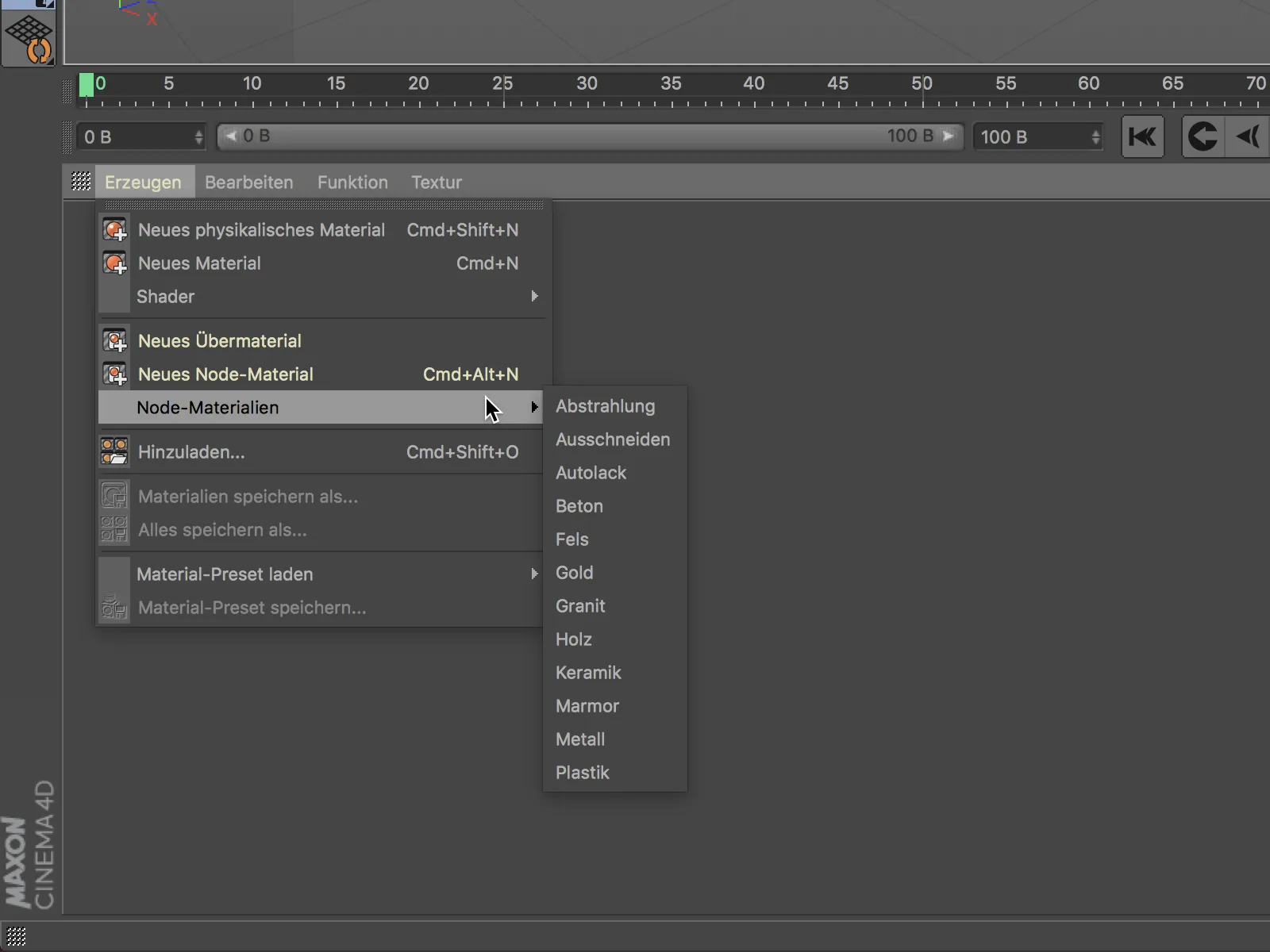
超マテリアル
新しい 超マテリアル は本来、ノードベースですが、非常に標準的なマテリアルに似ているため、それを隠すのが上手です。 ここには 色- チャンネルはありません。 この特性は現在、正しく 拡散- チャネルで処理されています。
全体として、適応にはあまり困難はないはずです。 マテリアルチャンネルを有効にして設定にアクセスするには、マテリアルの ベース- ページで該当するチェックボックスを設定する必要があります。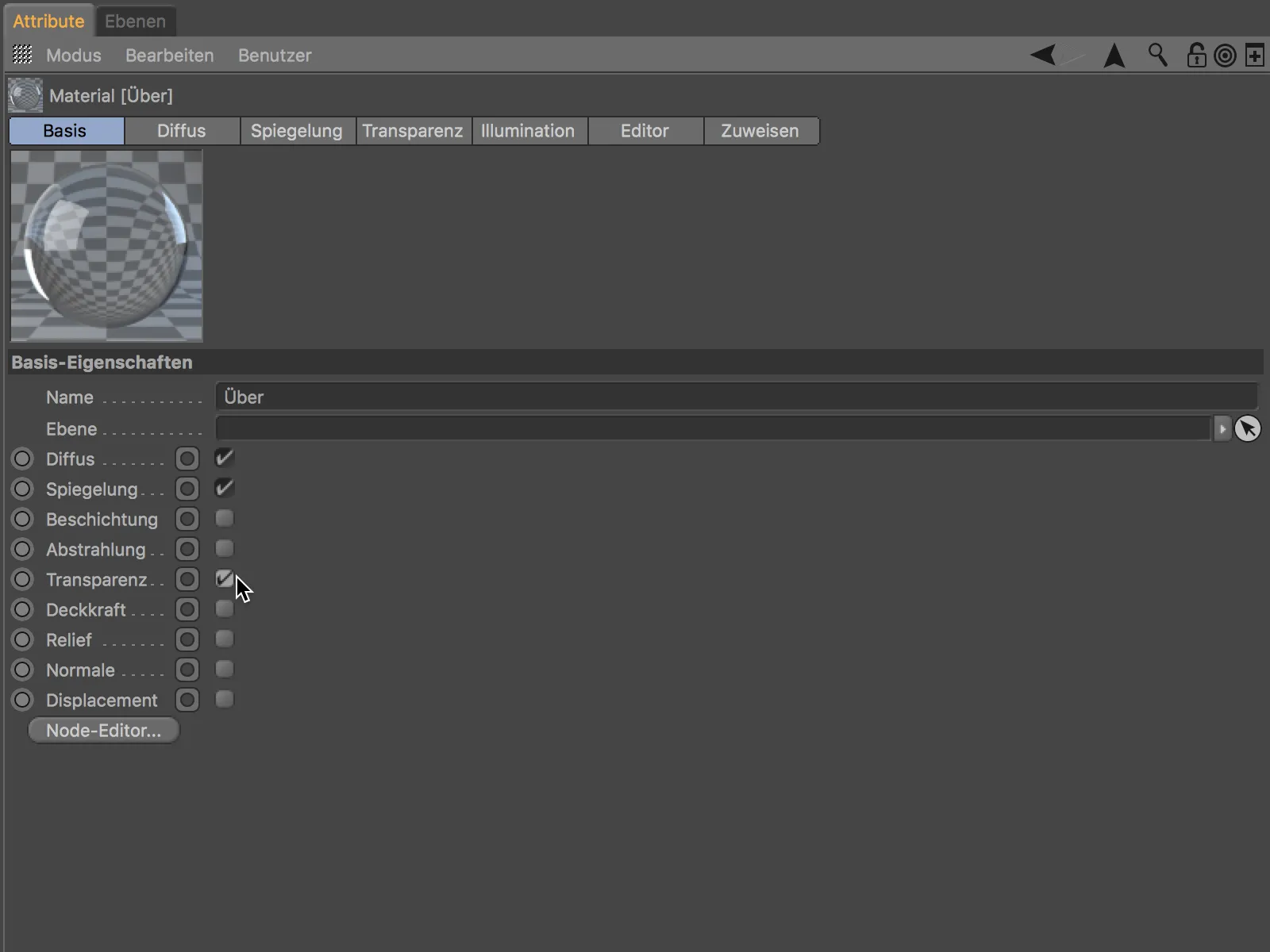
アクティブなチャネルのページに対応する設定があります。 上記のように、マテリアルの色の定義は現在、 拡散- チャンネルで行います。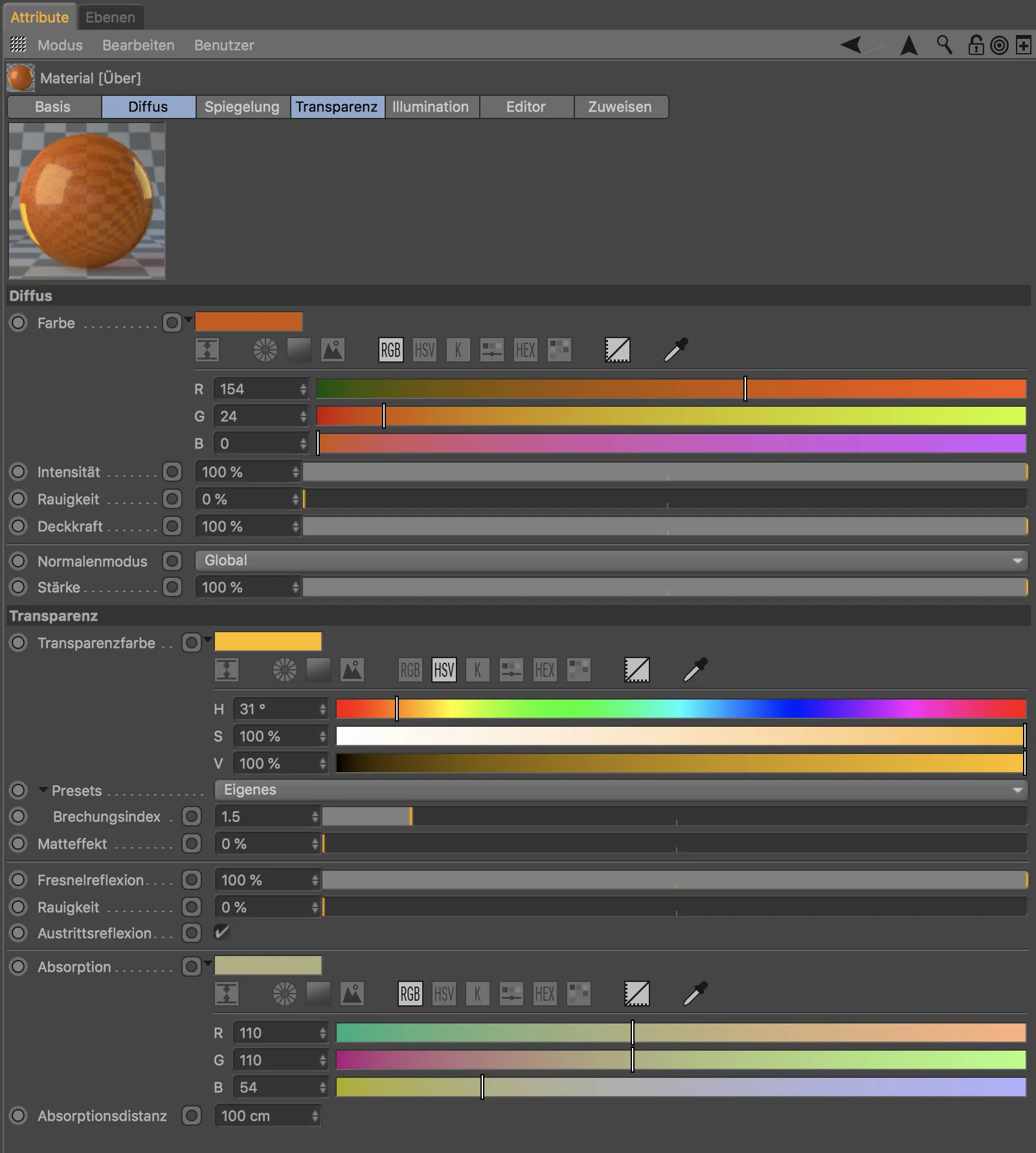
ここまででは、ノード機能を示すものは何もないように見えますが、 接続アイコン という新しい操作要素が、接続を作成できることを示しています。 例えば 色 パラメータで 接続アイコン をクリックすると、テクスチャを接続して読み込んだり、 Node の機能や アセット を追加することができるコンテキストメニューが表示されます。
表示される例では、 ノード がカラーテクスチャとして接続されています。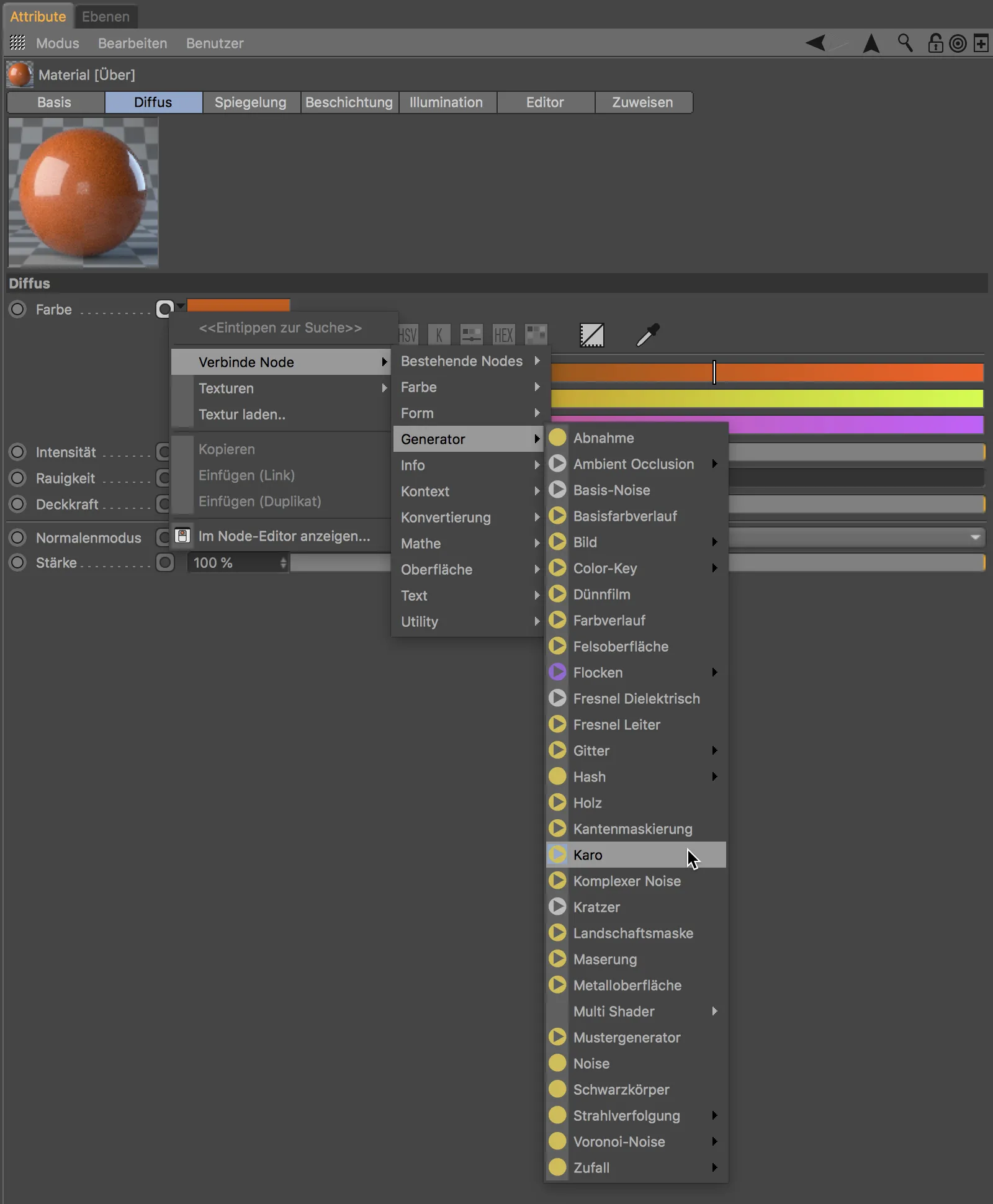
接続が確立されると、 接続アイコン が対応する操作によってそのパラメータが Node から供給されていることを示すように変わります。 もちろん、接続された情報、例えば チェック柄 は同じ方法で制御することができます。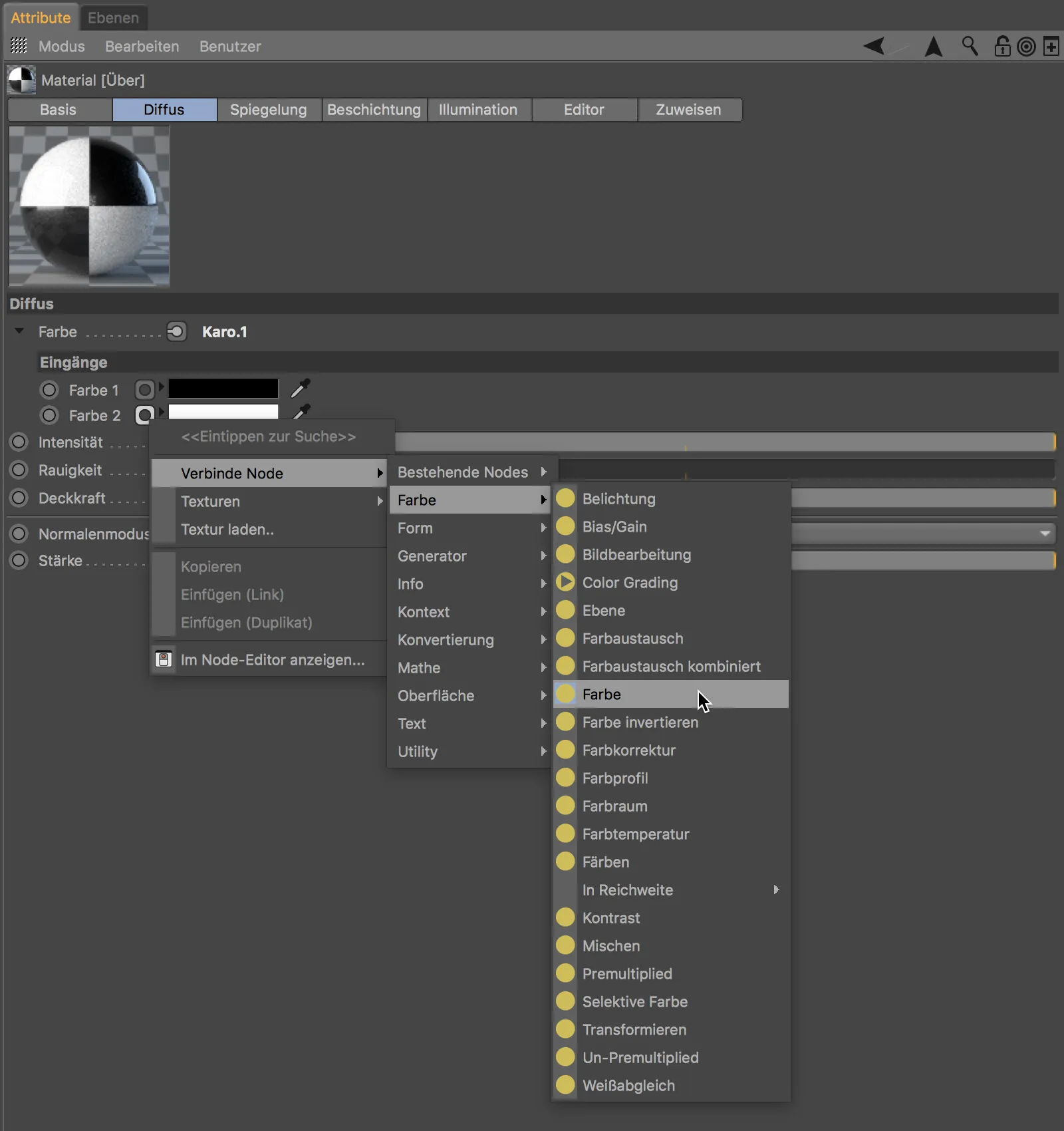
この方法で、マテリアルの設定ダイアログだけで、素早く情報への接続を容易にすることができます。 ベース- ページの ノードエディタ ボタンをクリックすると、取り組みの結果が表示されます。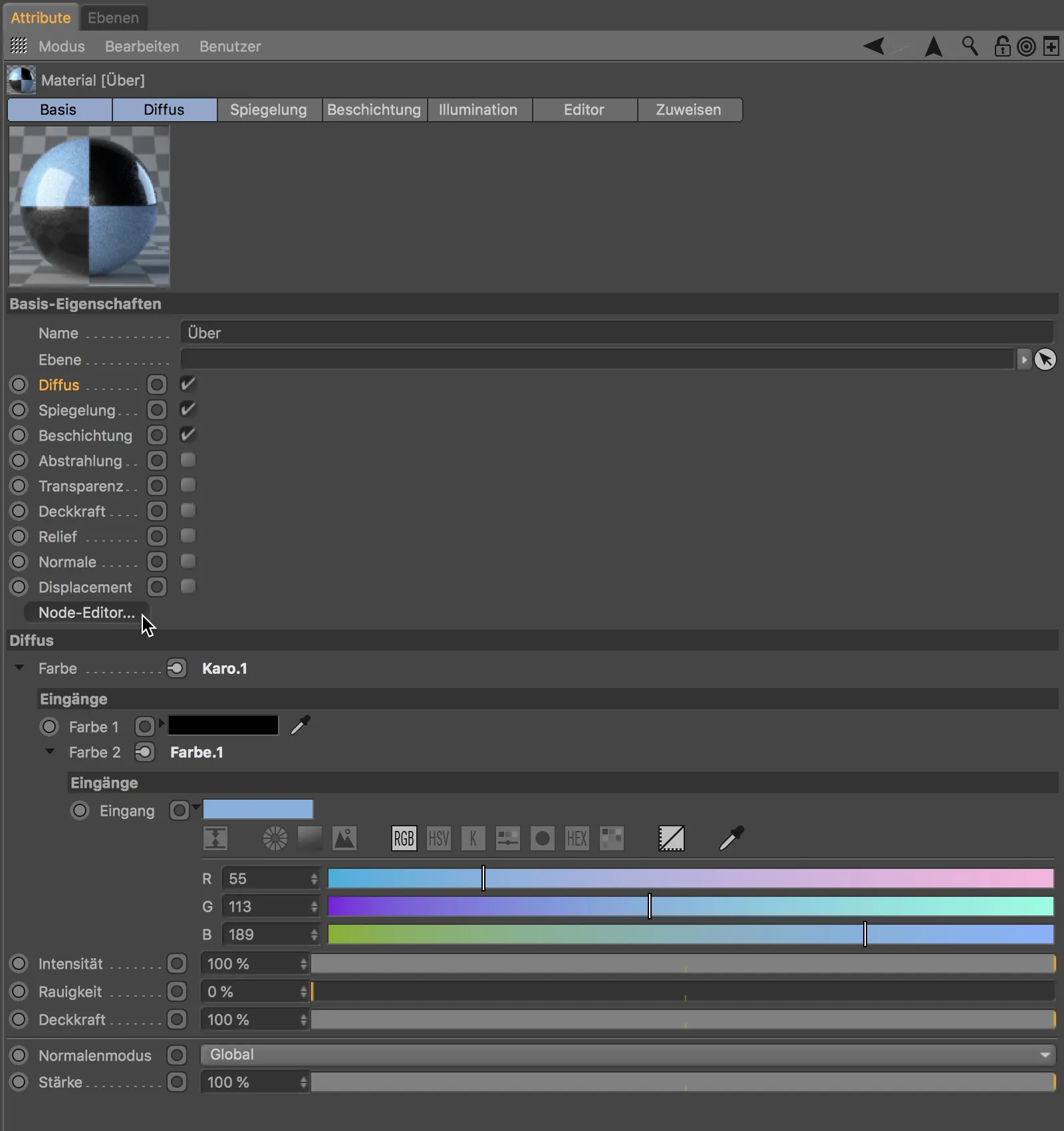
ノードエディタ の中央部分では、マテリアルノードが緑で囲まれています。 それにはチェック柄を提供する チェック柄.2-ポート が最後に接続された 色- ノードから供給されています。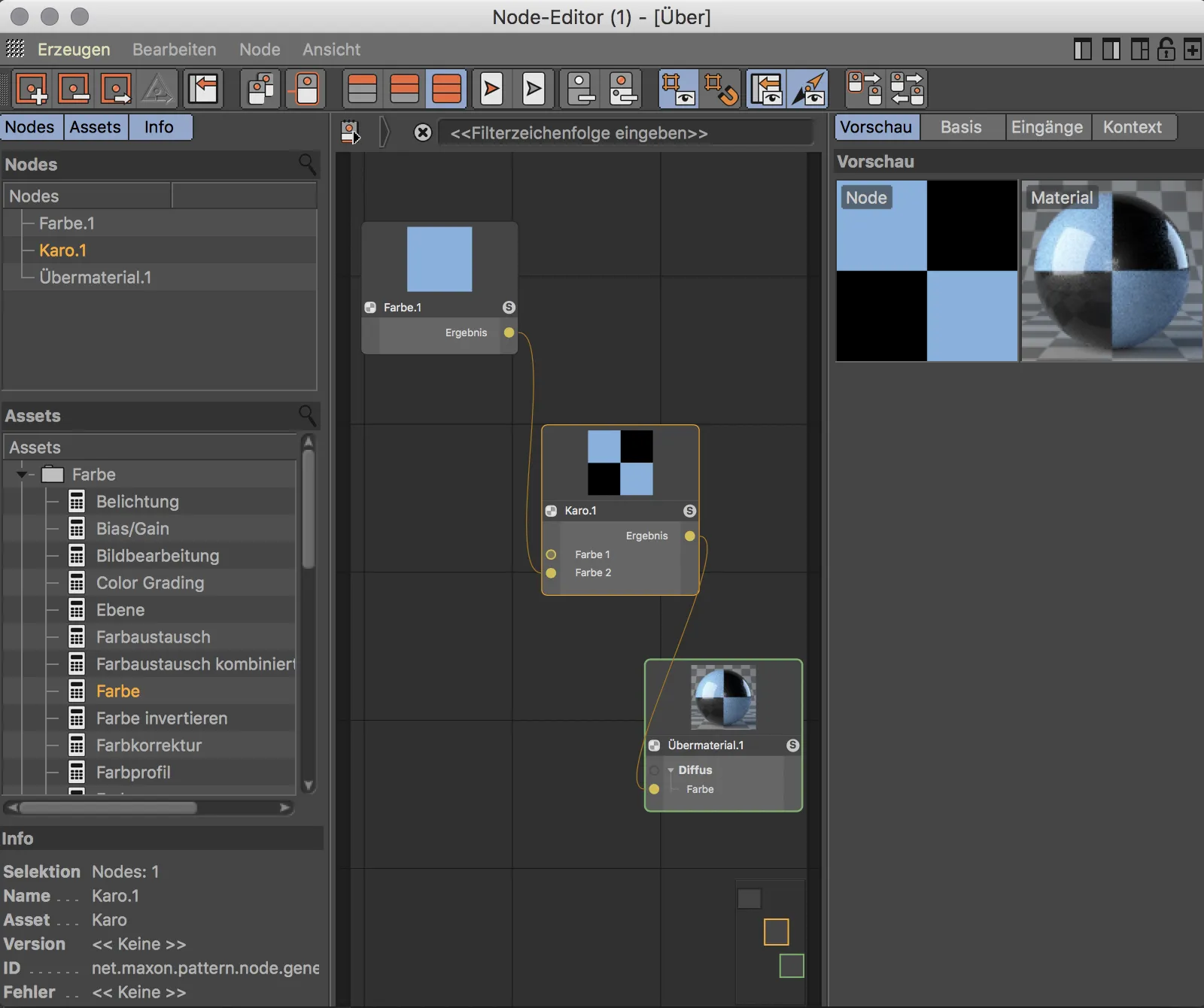
事前作成されたノードマテリアル
ノードまたは超マテリアルが提供する可能性について最初に把握するには、事前作成されたノードマテリアルを使用してください。 同名のサブメニューには、 オートペイント、岩、木材 または 金属 など、いくつかの一般的なマテリアルタイプが用意されています。
ノードマテリアルの構造を簡単に見るために、 ゴールド- プリセットの構造を見てみましょう。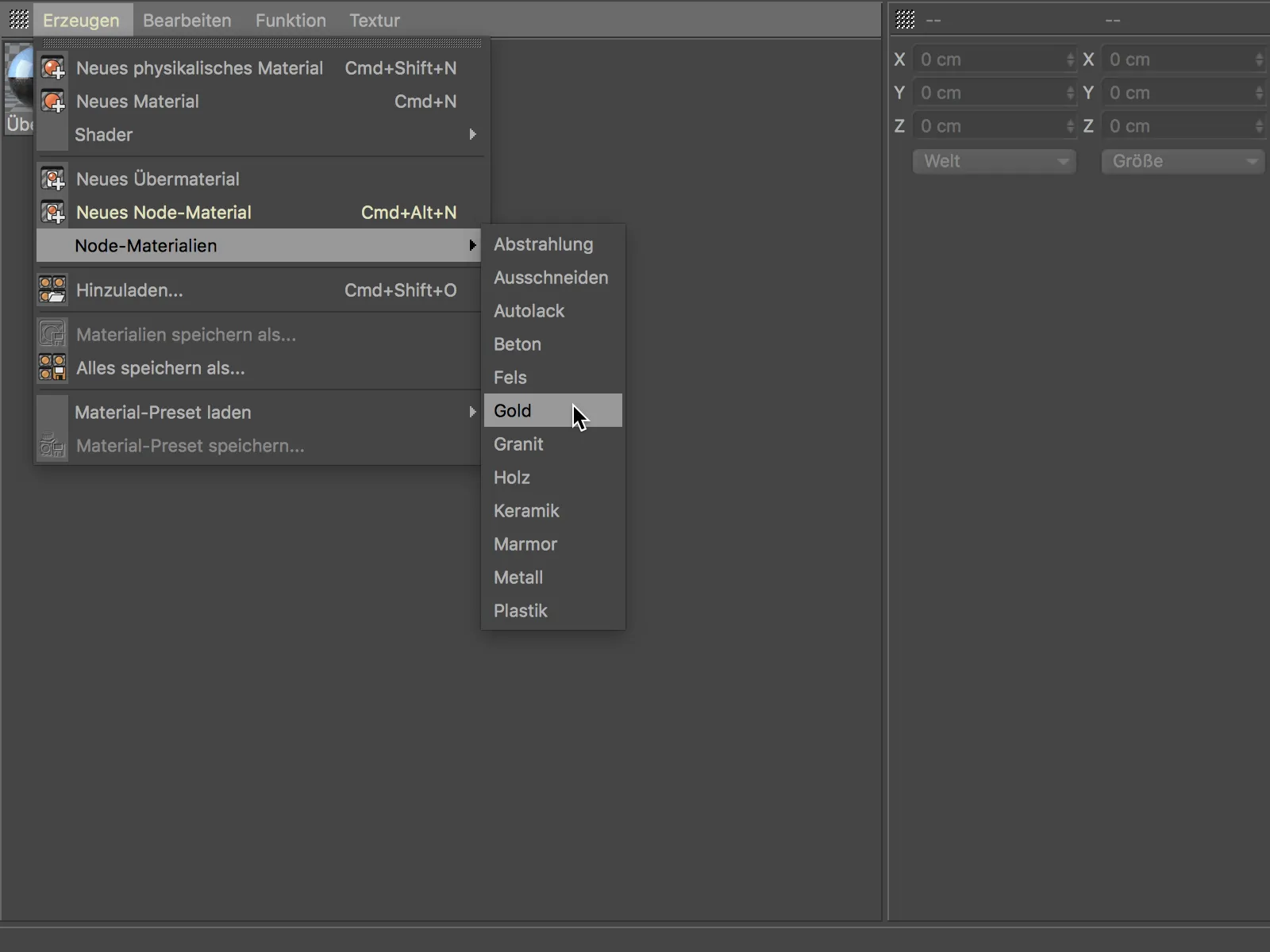
生成>ノードマテリアル メニューで ゴールド- マテリアルを作成し、その後 ノードエディタ を開くと、多くのマテリアル固有のパラメータがある包括的なノードが表示されます。 マウス右クリックでアクセスできるコンテキストメニューには、ノードや ノードエディタ との作業に便利な機能がたくさんあり、 アセットを編集 コマンドも含まれています。 Cinema 4Dでは、参照可能なマテリアルノードの組み合わせがアセットと呼ばれます。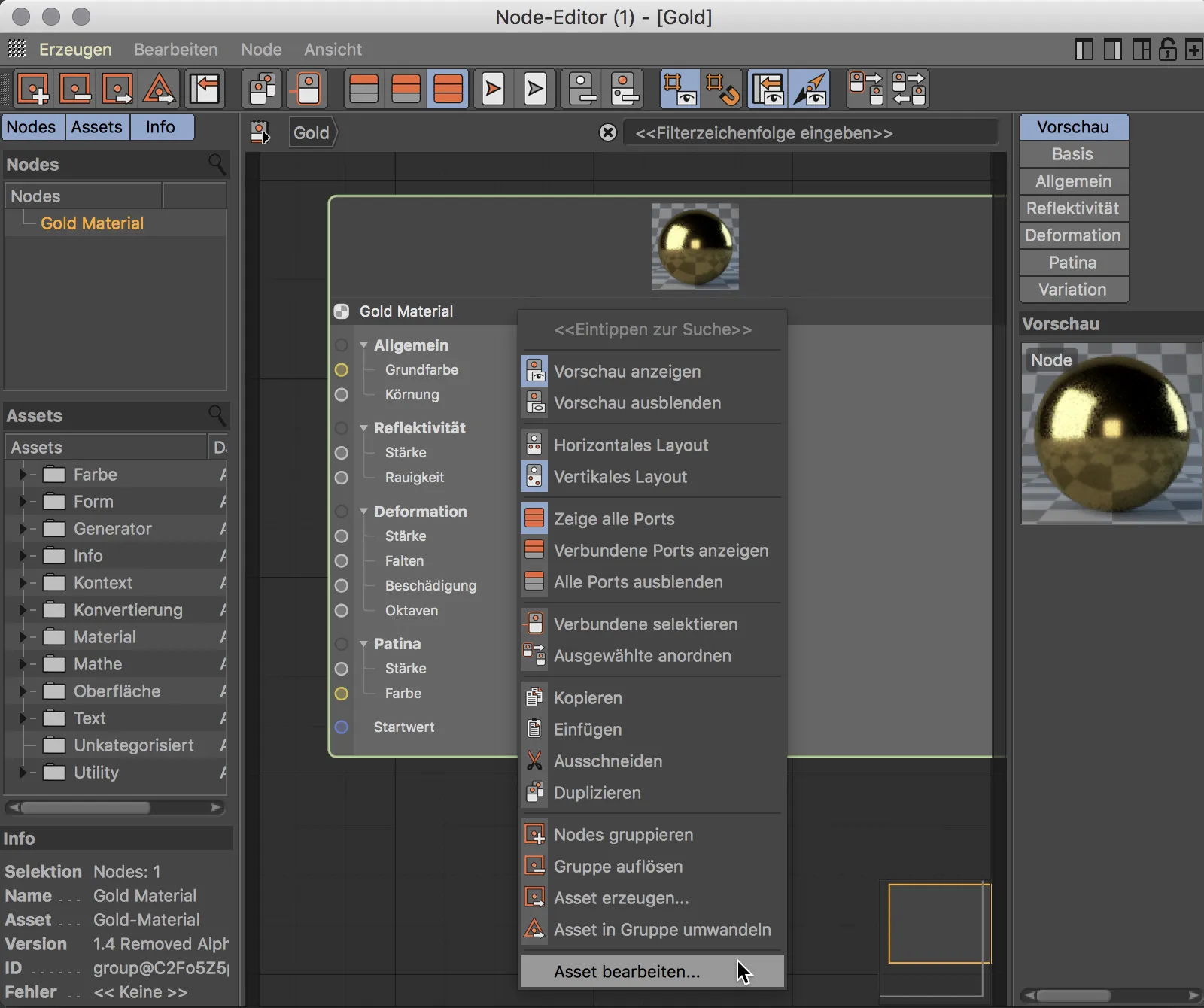
今表示されているノードグループを、その名前の右側にある矢印アイコンで開くと…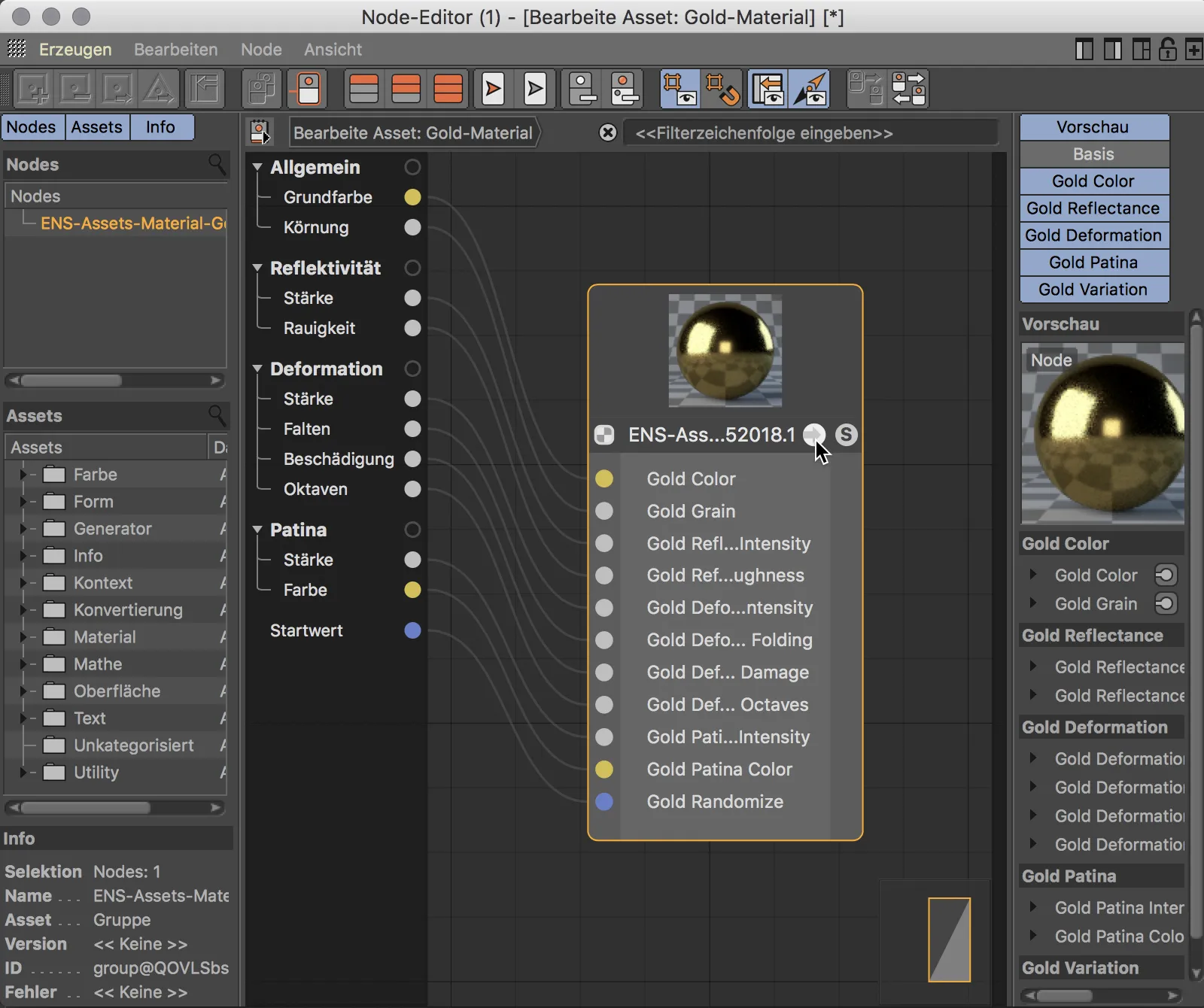
…私たちが超素材(Übermaterial)のおかげで実際には適用されているその背後のノード構造の複雑さを理解できます。ノードとそれに伴う柔軟性、そしてほぼ無限の可能性に興味を持つ方は、独自の超素材を作成し、独自のアセットを作成することができます。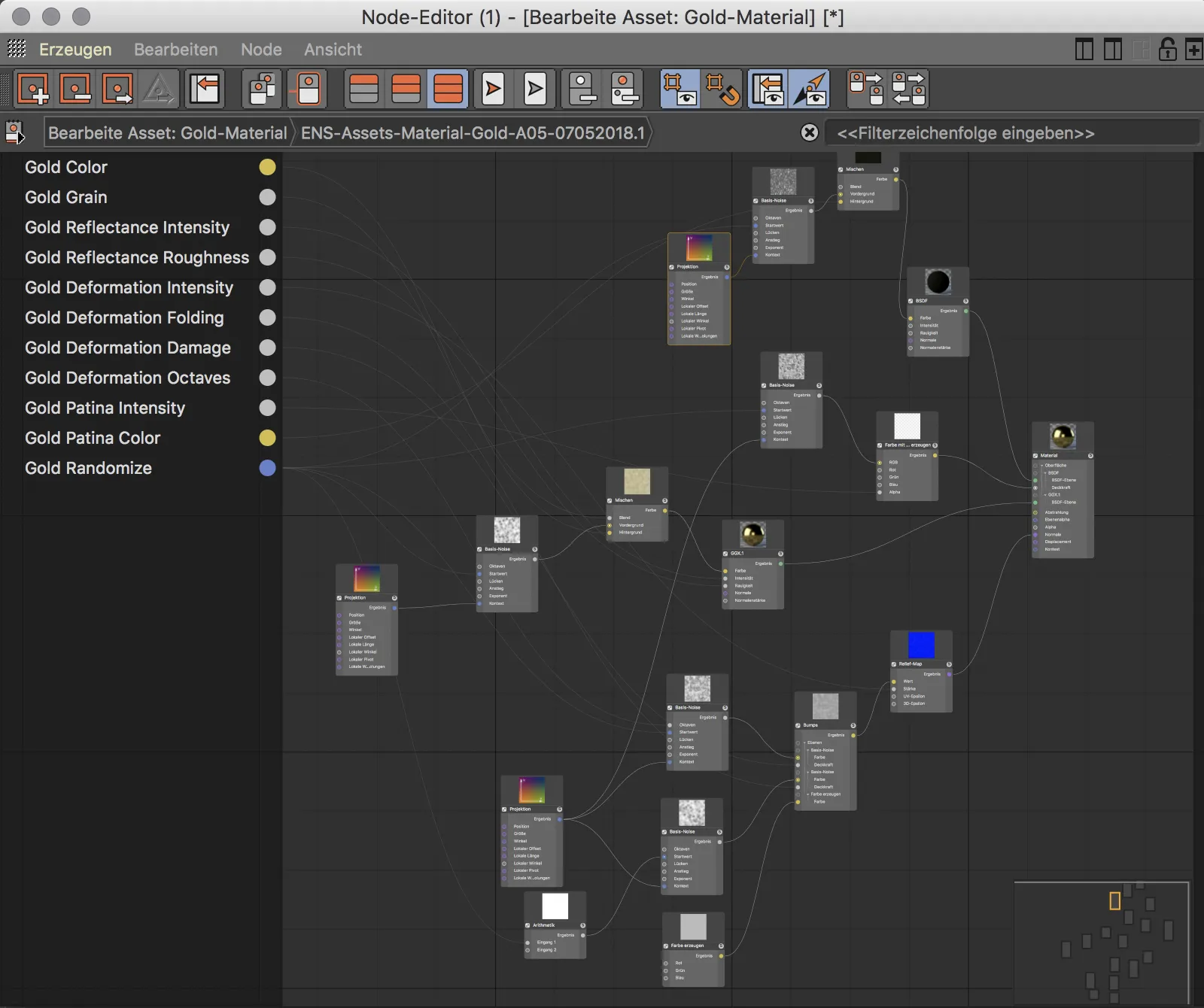
ノード素材
ただし、このチュートリアルでは複雑なノード構造についての話ではなく、素材とノードの作業に簡単に入門する方法について説明します。では、新しいノード素材(Node-Material)を作成し、最初のノードを組み込む方法を見てみましょう。
新しいノード素材は、作成>新しいノード素材のコマンドまたはMaterial-マネージャー内のコマンド+Option+Nのショートカットで作成します。
このノード素材をMaterial-マネージャーでダブルクリックすると、ノードエディターが開きます。中央には結果のためのマテリアルノードと接続されたディフューズノードが既に含まれています。左の列には使用されているノード、すべての利用可能なアセットのライブラリ、選択したノードに関する一般的な情報が表示されます。右の列は属性-マネージャーを思い出させるもので、各選択したノードまたはアセットの設定が行われます。
ノードエディター自体には、ノードでの作業やエディターのための多くの機能が提供されています。ここでは、ツールチップを表示することをお勧めしますが、ドキュメンテーションを見ることも忘れないでください。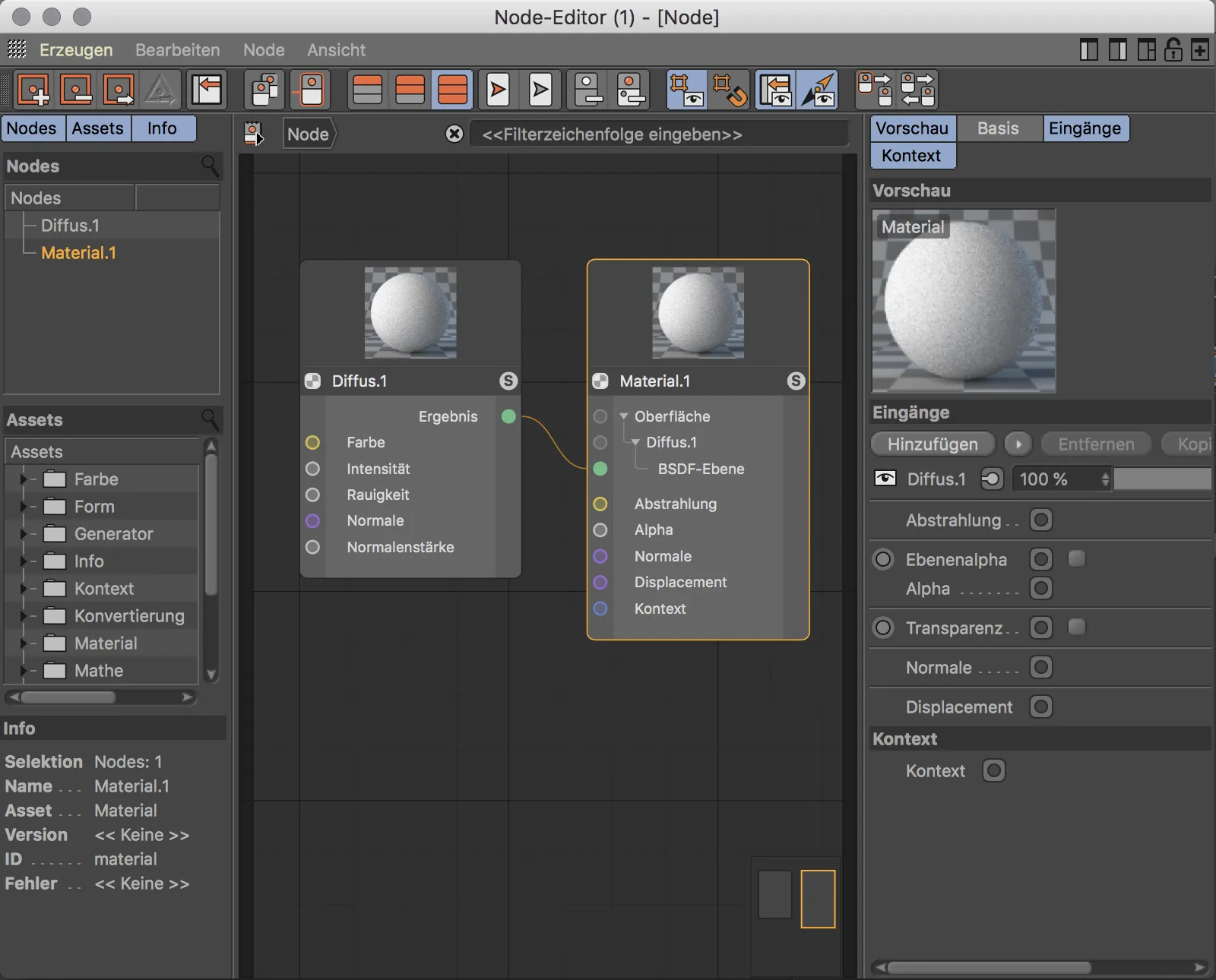
この時点で、私たちのノード素材には表面用のディフューズレイヤーしかありません。また、マテリアルノードには放射、アルファ、法線、ディスプレイスメント、コンテキストというポートが提供されています。
素材に反射を追加するには、追加入力ポートとして新しい表面レイヤーが必要になります。これらのレイヤーは物理的なBSDF(Bidirectional Scattering Distribution Function)シェーディングを行います。Blenderユーザーにとって、「BSDF」という略語はサイクルレンダラーの導入以来おなじみです。
このステップの後、マテリアルノードにはすでに存在するディフューズレイヤーに加えて、新たなBSDFレイヤーが追加され、それにアクセスできるようになります。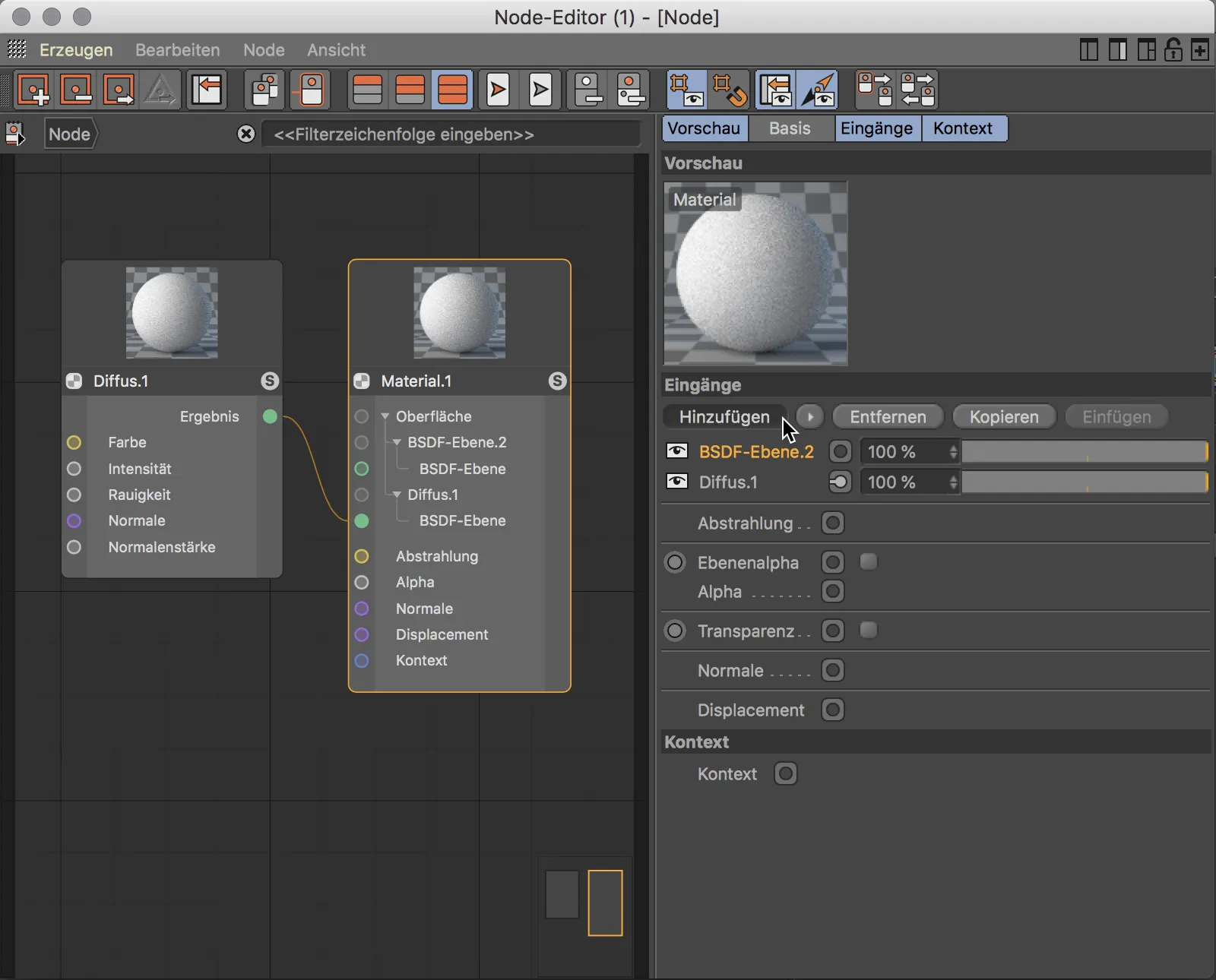
素材に反射を定義するために、他のBSDFタイプを使用します。このためには、既にマテリアルノードに用意されている入力ポートを使用します。すでにあるディフューズレイヤーと同様に、2つ目のBSDFノードが必要です。このノードはアセットライブラリから取得するか、ディフューズノードをコピーしてペーストするだけで生成できます。2番目のBSDFノードの設定で、GGXやBeckmannなどのBSDFタイプを選択し、FresnelをDielectricに設定します。このように素材でBSDFノードを使用するには、その緑の結果ポートを2番目のBSDFレイヤーの緑の入力ポートに接続します。マテリアルノードのプレビューは、即座に計算された結果を表示します。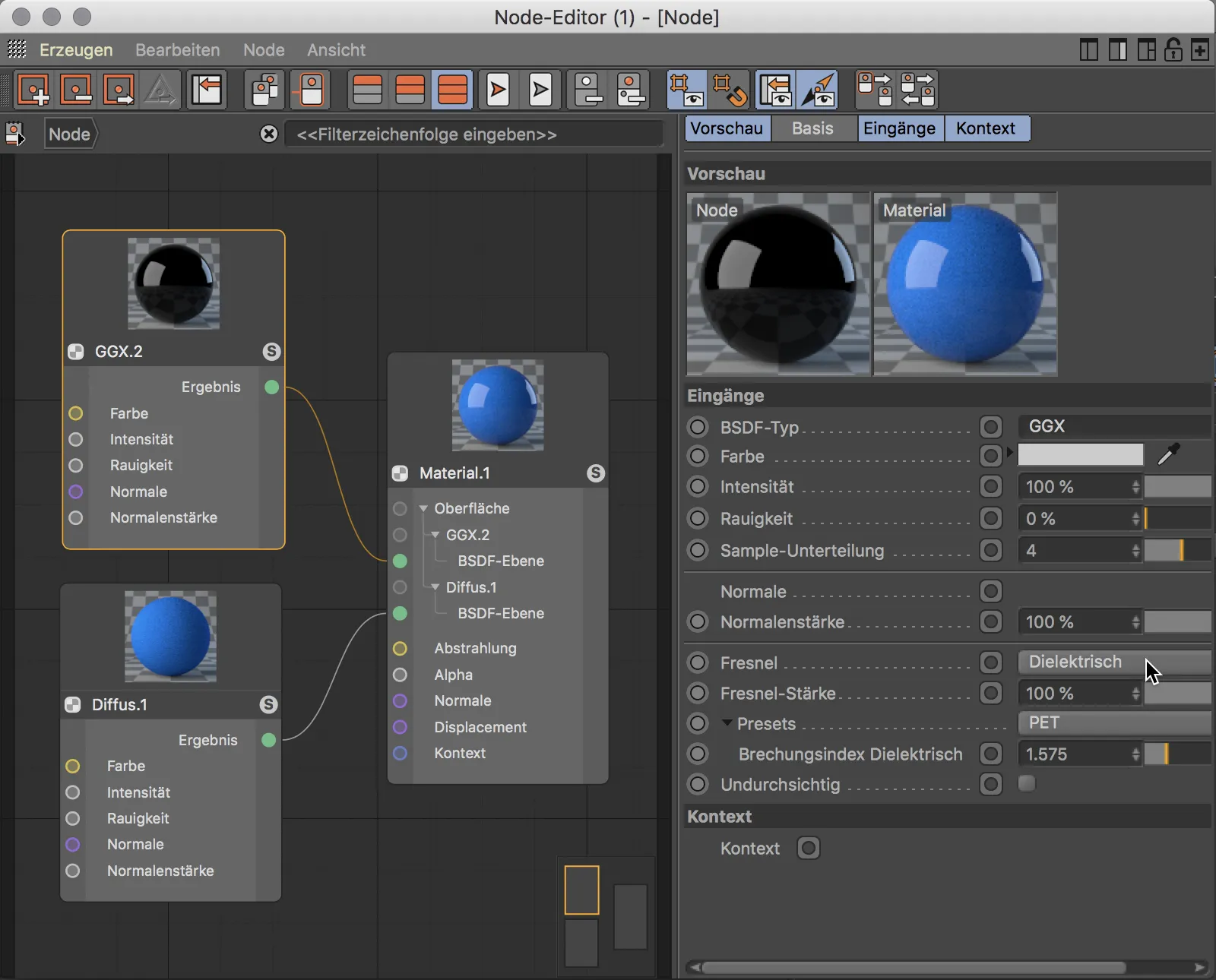
ノード素材にテクスチャを組み込むことは非常に簡単です。Windows ExplorerまたはMacのFinderから望ましいテクスチャをノードエディターにドラッグアンドドロップします。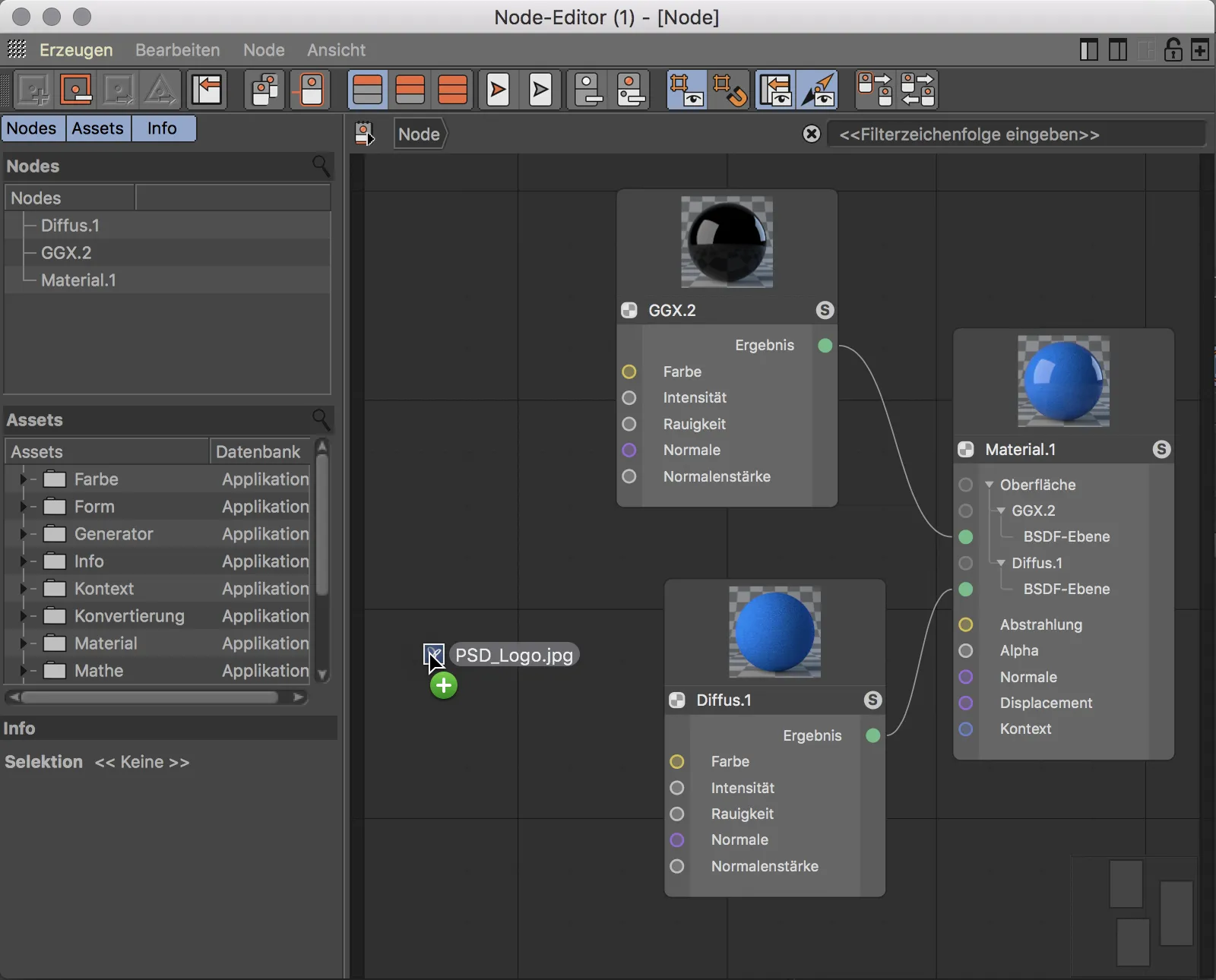
これにより、必要なイメージノードが自動的に生成され、テクスチャが配置されます。たとえば、ディフューズ-BSDFノードの黄色い結果ポートをイメージノードの黄色いカラーポートに接続して、テクスチャをディフュースレイヤーの色として使用できるようにします。
ポートの色はそれぞれに適用されるデータ型を表します。同じ色の入力および出力ポートは同じデータ型を持ち、問題なく接続できます。もちろん、異なる色のポートも接続することができます。その場合、データ型の内部変換が行われ、期待される結果を得ることができるはずです。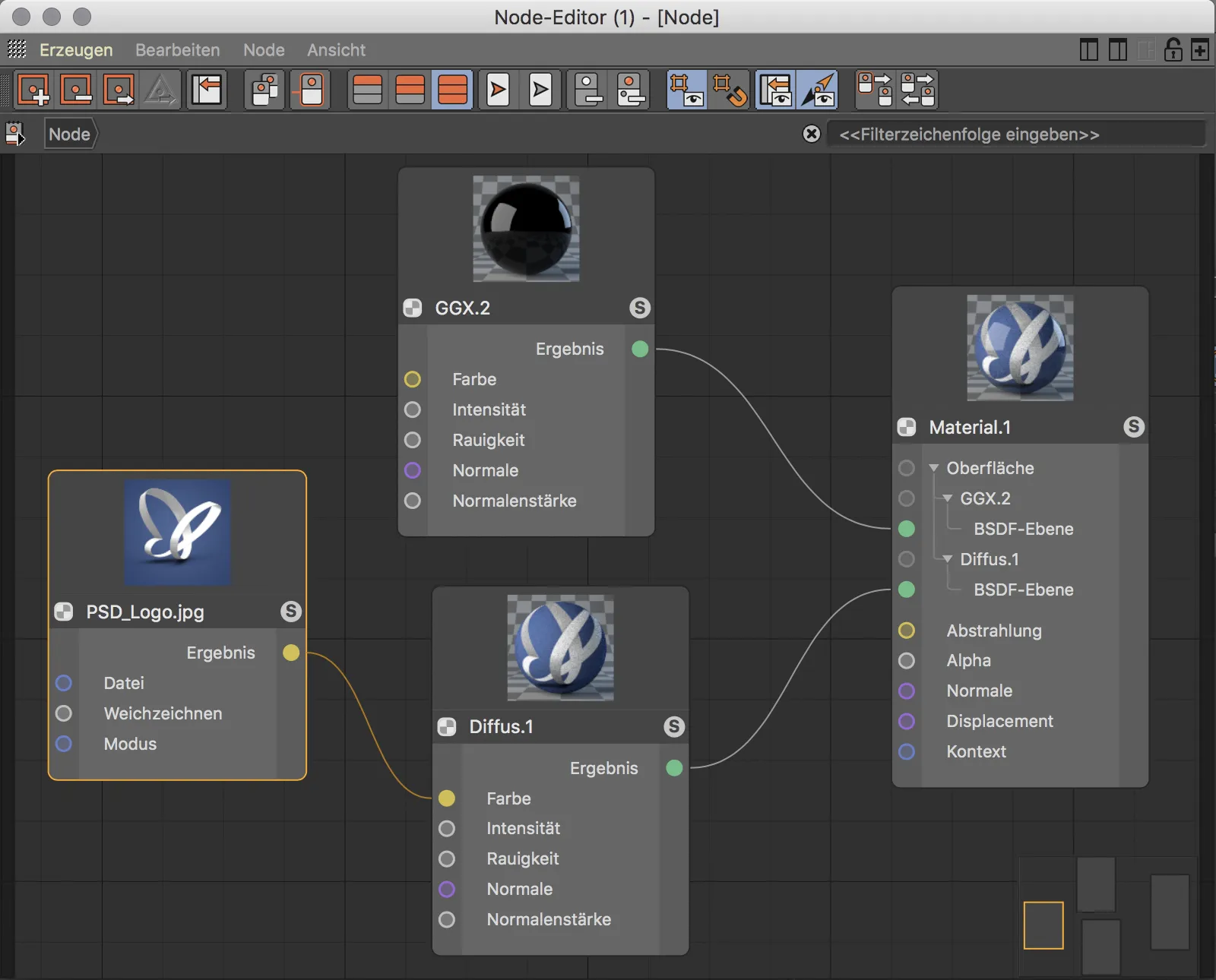
ノードエディターのアセットライブラリには多くのアセットが用意されています。正しいアセットを探す際に便利な機能として、検索バーがあります。ディレクトリを手作業で探すのではなく、数文字の入力で事前選択をフィルタリングできます。特に便利なのは、入力した文字列を含むアセットだけでなく、それに関連するキーワードを持つアセットも表示されるため、適切な結果が得られます。
この例では、表面の構造を処理するためにノイズアセットを探しています。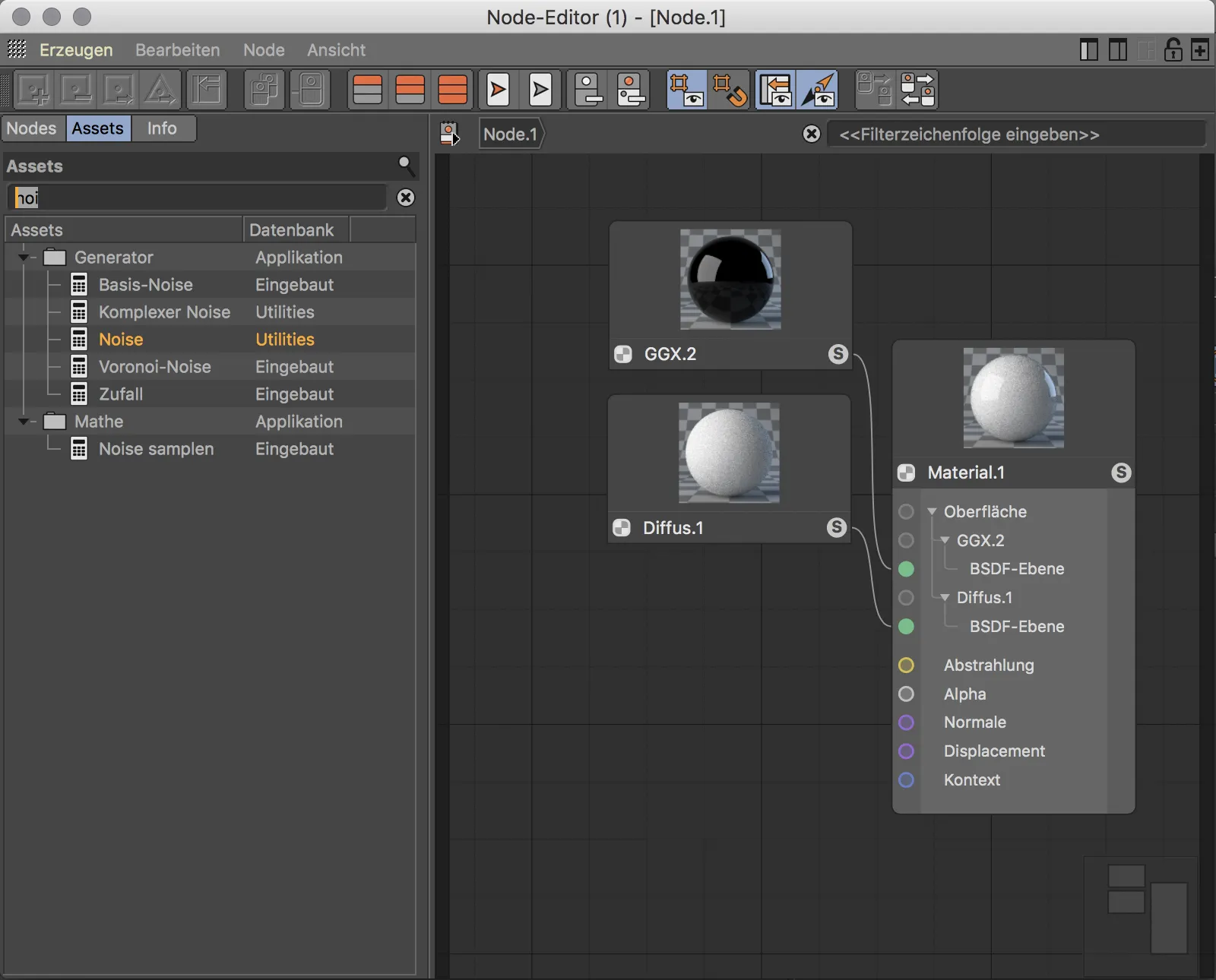
ノイズノードをアセットライブラリから主要ウィンドウにドラッグすると、色付けにすでに黄色い結果ポートがDiffus-BSDFプレーンの構造化に責任がある紫Normale-Portと一致しないことがわかります。組み合わされた結果によれば、異なるデータ型のため、自動変換が役に立たないことも明らかになります。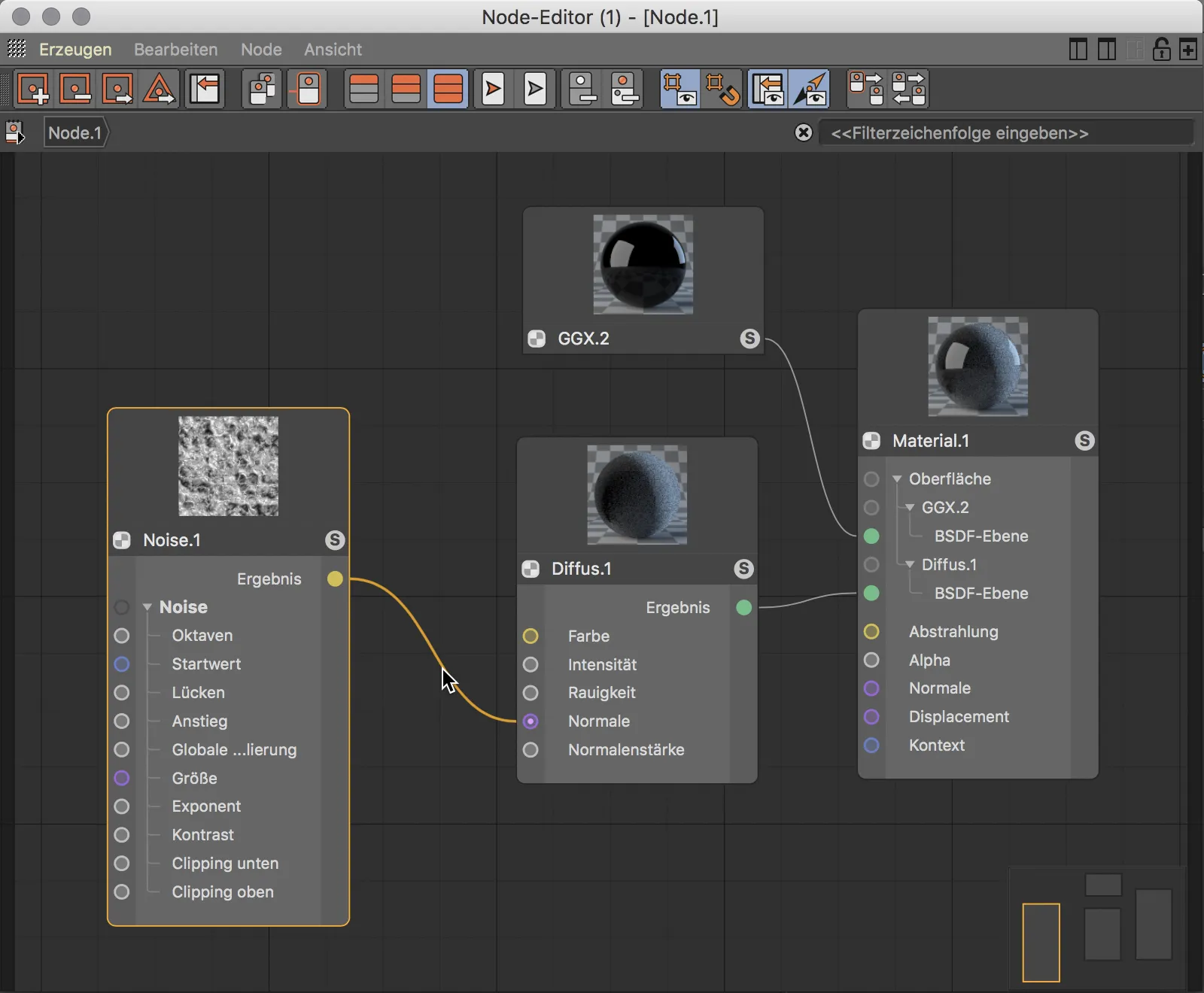
したがって、アセットが必要です。このノイズノードをDiffusプレーンノードのNormaleポートに変換するBump(Relief)マップにします。アセット検索欄でコンテキスト検索を試して、「ノーマル」の最初の文字を入力します。関連する他のノードとともに、サブディレクトリSurfaceでRelief-Map-Nodeが表示されます。 Relief-Map-NodeをNode-Editorのメインエリアにドラッグすると、隣接するデータ型の一致を色付きのポートで認識できます。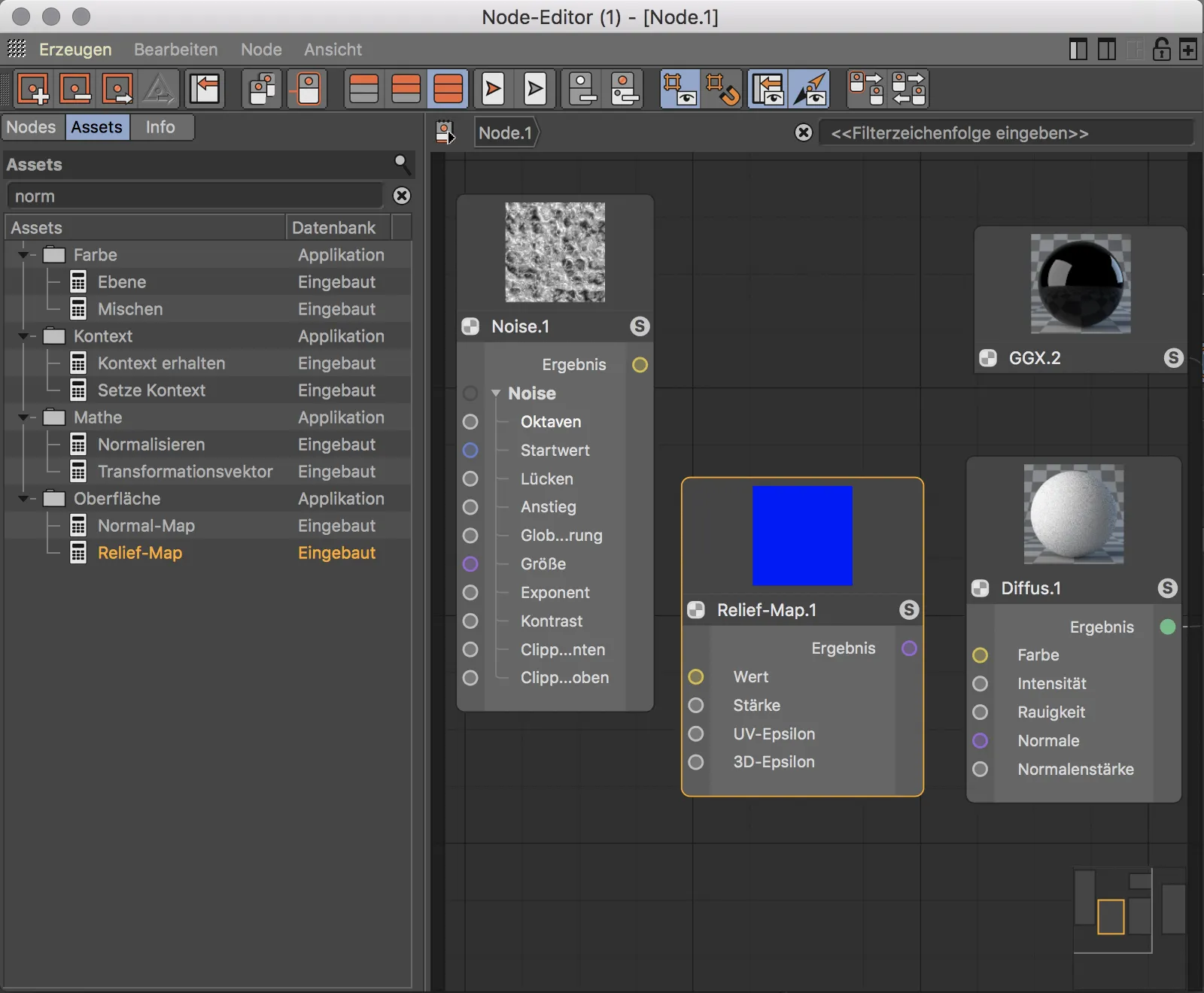
これで、ノイズノードとDiffus-BSDFノードの間にRelief-Map-Nodeを配置し、正しい色のポートを接続するだけです。便利なことに、Relief-Map-Nodeのプレビューで、Diffus-BSDF-Nodeに供給される中間結果がすぐに表示されます。 Diffus-BSDF-NodeとMaterial-Nodeのプレビューでは、Relief-Mapの効果を見ることができます。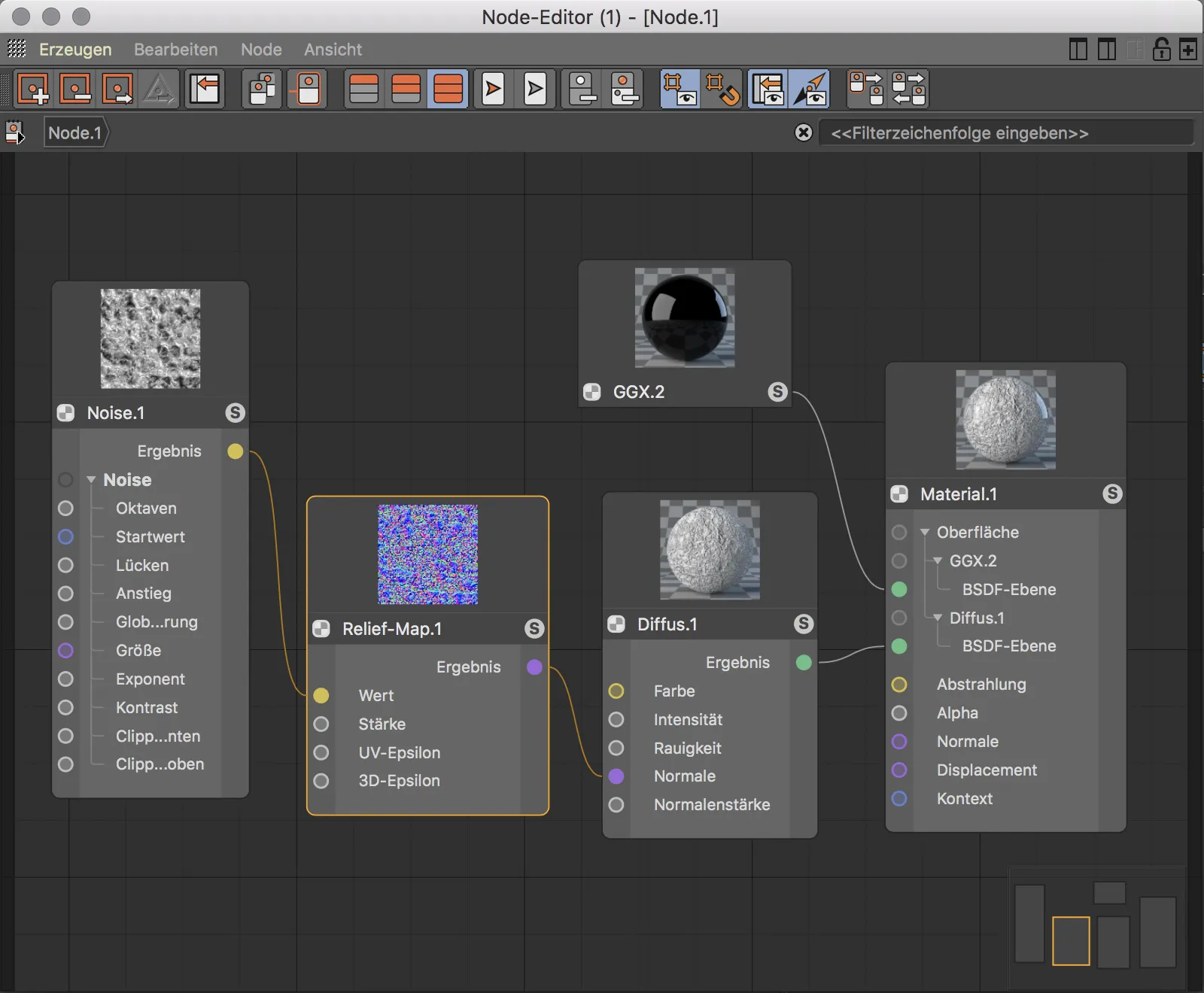
ノードについてまだあまり詳しくない人は、マテリアルを属性-マネージャーでパラメーター設定する方法と比較して、この方法でのマテリアルの定義の実際の利点は何か疑問に思うかもしれません。
利点は、Relief-Map機能するNoise-Nodeをマテリアルカラーとして使用したいときに、これまとめて異なる色を使用する場合でも即座にカラーアップノードを追加できる点にあります。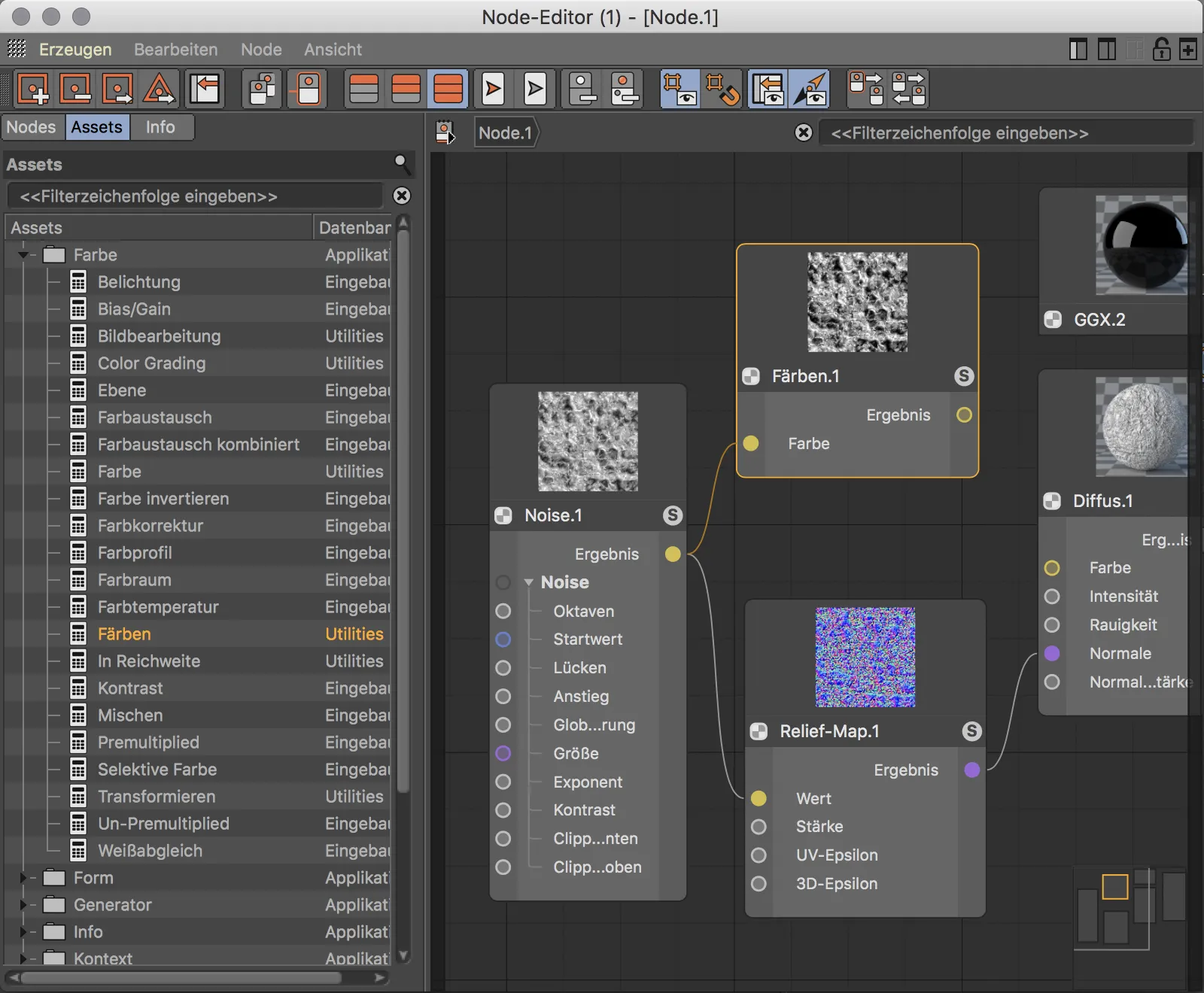
カラーアップノードの設定では、鮮やかな赤を選びました。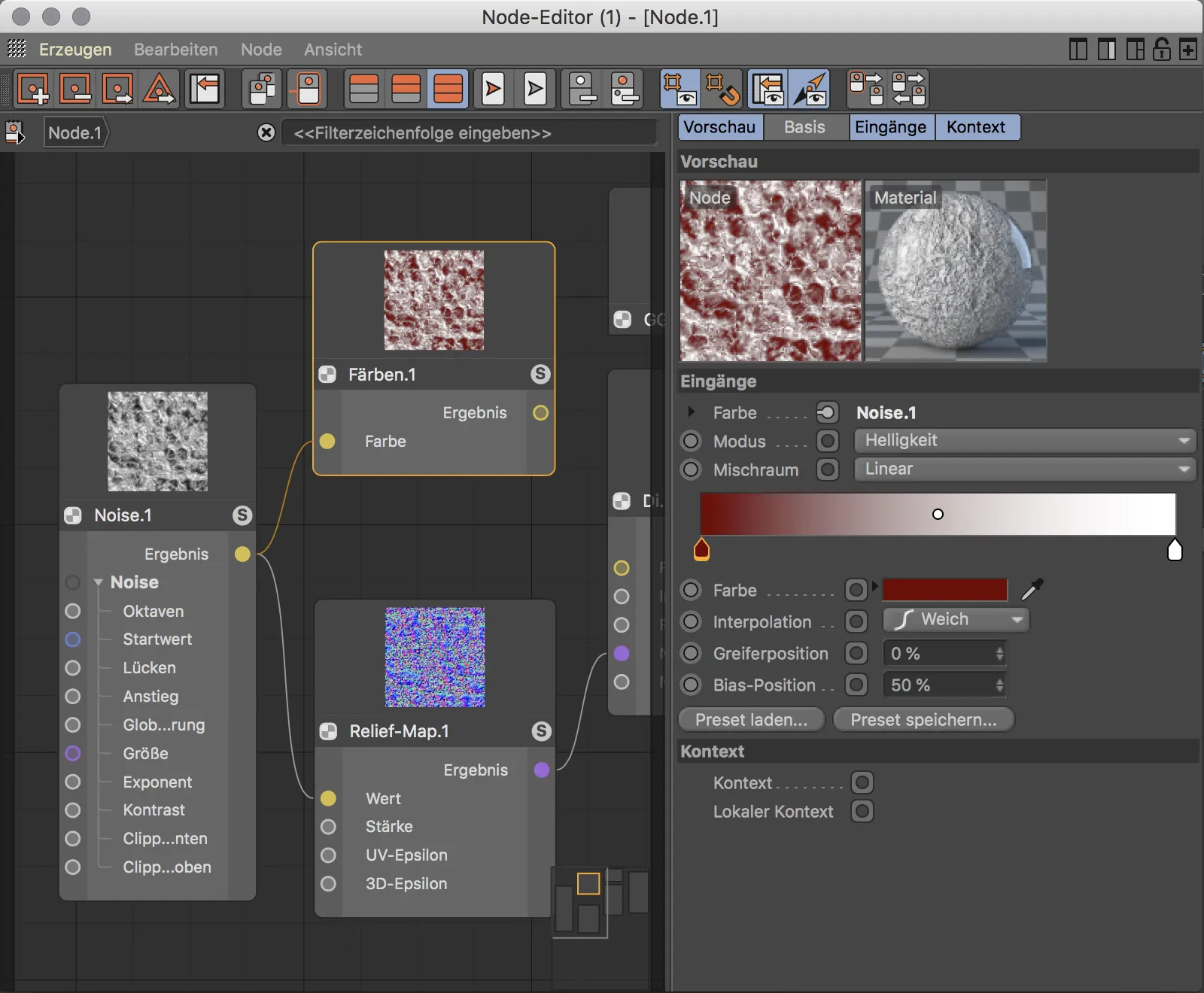
あとは、ノイズノードの黄色い結果ポートとDiffus-BSDFノードの黄色いカラーポートの間にカラーアップノードを配置するだけです。したがって、ノイズノードをマテリアルカラーとBump-Mapとして同時に使用します。後で別のNoise-パターンを選択する場合、これを変更する必要があるのはNoise-Nodeだけです。これは、従来の方法と比較してノードの柔軟性の例に過ぎないかもしれません。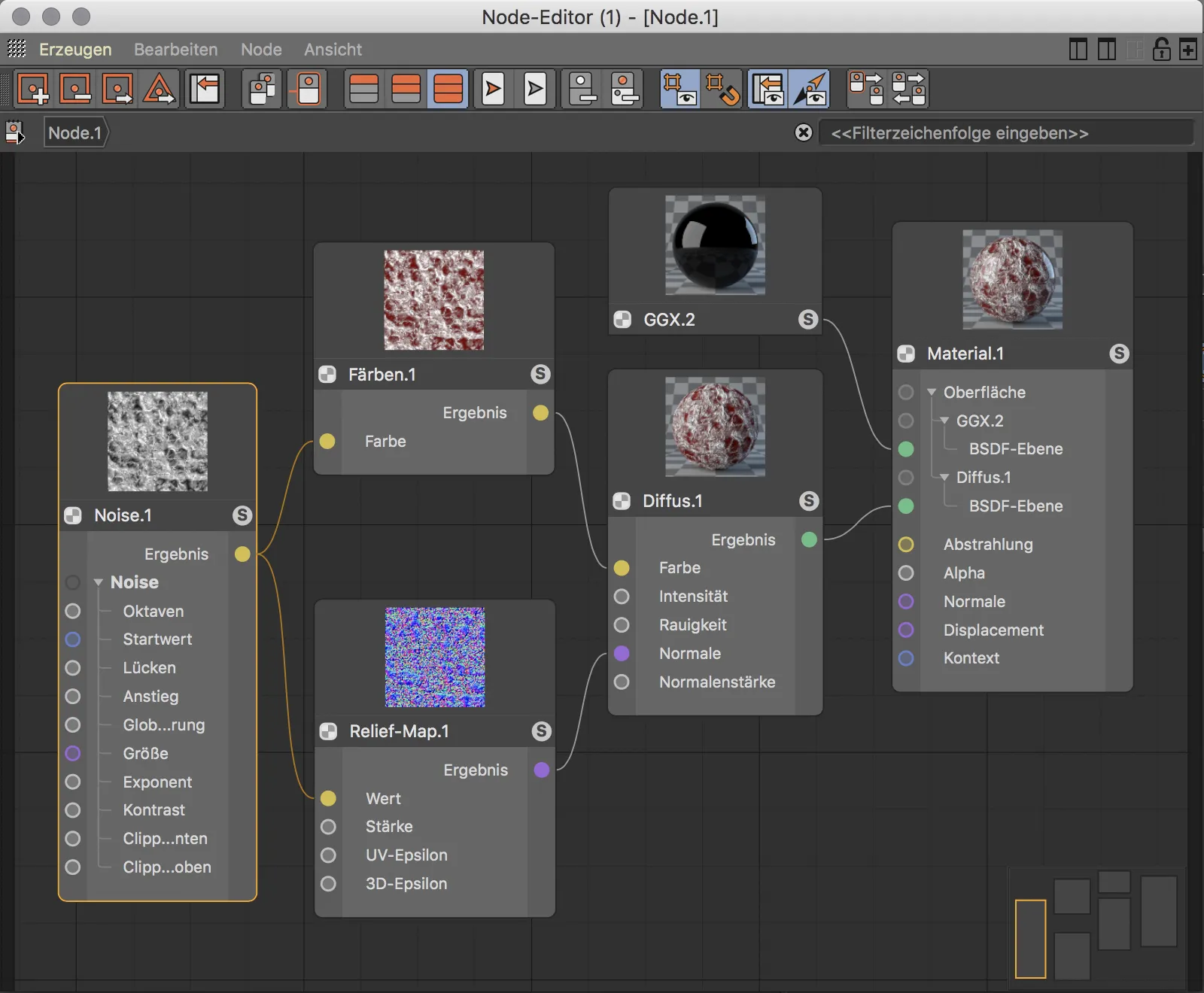
このチュートリアルでノードベースのマテリアルに対する好奇心を喚起できたら幸いです。マテリアルデザインにおける提供される可能性は限りないため、このチュートリアルは単なる簡単な紹介と実験への招待状にすぎません。


